Ao usar o QucsStudio, pode ser que você queira alterar o local padrão da pasta de projetos, que é inicialmente a pasta « .qucs ». Isso é especialmente útil quando você gerencia vários projetos e deseja organizar suas pastas de forma mais legível. Neste artigo, vamos mostrar como mudar facilmente o local da pasta de projetos no QucsStudio.
Introdução
No QucsStudio, os projetos e os arquivos de configuração são salvos por padrão na pasta « .qucs » do diretório do usuário. Ao alterar esse local, você pode facilitar a gestão dos projetos e simplificar os backups. O procedimento é simples, basta seguir os passos abaixo.
Passo 1: Encontrar o arquivo executável do QucsStudio
Comece localizando o arquivo executável do QucsStudio (qucs.exe). Normalmente, o QucsStudio é uma ferramenta que não requer instalação, então está simplesmente armazenada na pasta de download. Ele geralmente está localizado em um caminho semelhante a este:
C:\path\to\QucsStudio\bin\qucs.exe
Se você não conseguir encontrar o arquivo, pesquise por « qucs.exe » no explorador.
Passo 2: Criar um atalho
Clique com o botão direito em qucs.exe e selecione « Criar atalho ». Um atalho será criado na mesma pasta. Mova este atalho para a área de trabalho para iniciar facilmente o QucsStudio a partir daí.
Passo 3: Editar as propriedades do atalho
Clique com o botão direito no atalho na área de trabalho e selecione « Propriedades ». No campo « Destino », você verá uma entrada semelhante a esta:
"C:\path\to\QucsStudio\bin\qucs.exe"
Adicione uma opção para especificar o novo local de armazenamento. Por exemplo, para salvar os projetos na pasta « Documents »:
"C:\path\to\QucsStudio\bin\qucs.exe" -C:\Users\SeuNome\Documents\ProjetosQucs
Se o caminho contiver espaços, não se esqueça de colocá-lo entre aspas. Por exemplo:
"C:\path\to\QucsStudio\bin\qucs.exe" -"C:\Users\SeuNome\Meus Projetos\Qucs"
e clique em « OK ».
Passo 4: Verificar as configurações
Depois de terminar as alterações, clique duas vezes no atalho na área de trabalho para iniciar o QucsStudio e verifique se você pode acessar a nova pasta de projetos.
Passo 5: Organizar a pasta de projetos
Depois de configurar a nova pasta de projetos, crie subpastas para cada projeto e dê a elas nomes claros, como a data ou o nome do projeto, para facilitar sua gestão.
Resolução de problemas
Se você não conseguir acessar a pasta especificada, verifique os seguintes pontos:
- O caminho da pasta está correto: Certifique-se de que não há erros de digitação. Se o caminho contiver espaços, coloque-o entre aspas.
- Executar o QucsStudio como administrador: Se você não tiver permissão para acessar a pasta, tente iniciar o QucsStudio clicando com o botão direito e selecionando « Executar como administrador ».
Conclusão
Alterar o local da pasta de projetos no QucsStudio pode melhorar a eficiência do seu trabalho. Siga este guia para configurar um ambiente adequado ao seu estilo de trabalho. Além disso, é recomendável fazer backups regulares da pasta de projetos.

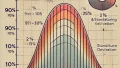

Comment